티스토리 뷰
구글 포토에서 사진·동영상이 업로드된 기기, 날짜, 시간 및 백업 정보 확인하기를 살펴보겠습니다. 백업 및 동기화는 사진과 동영상을 Google 계정에 자동으로 저장해 주는 유용한 기능입니다. 어느 기기에서든 계정에 로그인하면 이 사진과 동영상에 액세스 할 수 있습니다.
자동으로 저장해 주는 사진이나 동영상에 대해 업로드 및 백업 정보를 확인하려고 할 때, 매우 유용한 기능으로서 다음과 같은 정보를 확인할 수 있습니다.
- 업로드된 기기
- 업로드된 날짜·시간
- 업로드된 위치
- 업로드된 사진·동영상의 화질 및 크기
- 백업 상태 및 크기
사진 및 동영상이 업로드된 기기(위치)·날짜·시간 확인하기
구글 포토에서 사진 및 동영상을 어떻게 업로드했는지 확인할 수 있습니다. 업로드된 기기·날짜·시간 등을 알 수 있습니다.
① 컴퓨터에서 크롬 앱런처(앱박스) > 사진 또는 photos.google.com을 엽니다.
② 확인하려는 사진 또는 동영상을 클릭합니다.
③ 오른쪽 상단에서 정보 ⓘ를 클릭합니다.

④ 업로드된 기기·날짜·시간을 확인할 수 있습니다.
- 파일 업로드 표식 옆에 사진 또는 동영상이 업로드된 기기(위치)가 표시됩니다. 예를 들어 'Android 기기에서 업로드됨' 또는 'Google 드라이브에서 업로드됨'
- 업로드 위치를 알 수 없는 경우 파일 업로드가 표시되지 않습니다.
- 업로드 위치를 알 수 없는 경우 파일 업로드가 표시되지 않습니다.
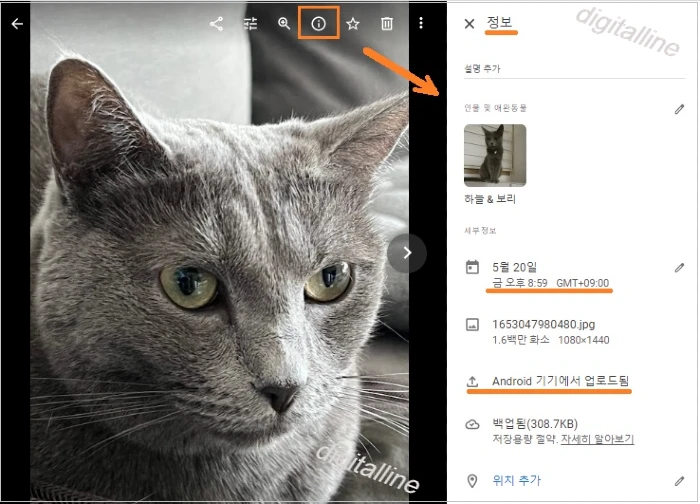
사진·동영상의 백업 정보 확인하기
① 컴퓨터에서 크롬 앱런처(앱박스) > 사진 또는 photos.google.com을 엽니다.
② 확인하려는 사진 또는 동영상을 클릭합니다.
③ 오른쪽 상단에서 정보 ⓘ를 클릭합니다.

④ 백업 아래에 사진 또는 동영상의 백업 상태 및 크기가 표시됩니다.

마치며:
구글 포토에서 사진·동영상이 업로드된 기기, 날짜, 시간 및 백업 정보 확인하기를 살펴보았습니다. 자동으로 저장해 주는 사진이나 동영상에 대해 업로드 및 백업 정보를 확인할 수 있는 유용한 기능입니다.
《 구글 포토 관련 글 더보기 》
구글 포토 사진·동영상이 백업 되었는지 확인 및 백업 문제 해결하기
구글 포토에서 사진, 동영상이 백업되었는지 확인하고 백업 문제 발생 시 문제 해결하는 방법을 살펴보겠습니다. 많은 사람들이 사용하고 있는 Google(구글) 앱 중에서 인기 있는 구글 포토에는
digitalline.tistory.com
갤러리 사진·동영상 위치정보 삭제 및 위치 태그 활성화·해제하는 방법
Android 스마트폰 카메라 앱에 있는 '위치 태그'를 추가하면 사진이나 동영상을 촬영한 장소를 연동시켜 내가 찍은 사진·동영상의 위치 정보를 함께 간직할 수 있습니다. 그런데 순기능인 위치 태
digitalline.tistory.com
'iT insight > Google 포토' 카테고리의 다른 글
| 구글 포토 사진·동영상 갤러리로 옮기기: 방법 3가지 (1) | 2022.08.24 |
|---|---|
| 휴대폰 사진·동영상 백업 데이터 사용량 제한 및 자동 백업 문제 해결하기 (0) | 2022.08.19 |
| 구글 포토 추억 보기·설정 변경: 인물·반려동물·날짜 숨기기 (0) | 2022.06.30 |
| 구글 포토 추억 보기·설정 변경: 찾고 싶은 추억의 유형 선택하여 표시하기 (0) | 2022.06.29 |
| Google 갤러리 고(Gallery Go) 사용법: 가볍고 빠른 사진·동영상 갤러리 (0) | 2022.06.06 |

